Crear eventos recurrentes en tu sitio WordPress es una gran manera de ahorrar tiempo y automatizar tareas. Ayuda a racionalizar tus eventos para que no tengas que crearlos repetidamente. Con este enfoque, sólo tienes que añadir un evento una vez y hacer que se repita automáticamente en la fecha y hora que desees.
WordPress no viene con una función nativa para añadir eventos recurrentes, por lo que necesitará un plugin de calendario para hacer esto. Como hay muchas opciones, encontrar la mejor solución para tu sitio puede ser complicado.
Por eso hemos probado y revisado algunos de los plugins de calendario para WordPress más populares. Basándonos en nuestros hallazgos, Sugar Calendar es la solución más sencilla. Es fácil de usar y ofrece potentes funciones.
En este artículo, le mostraremos cómo crear y mostrar eventos recurrentes en WordPress.
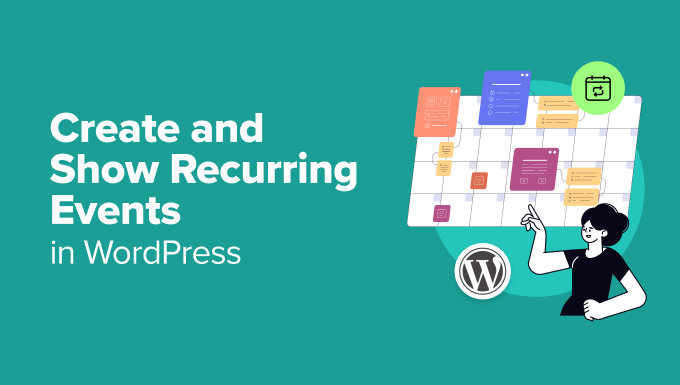
¿Por qué crear y mostrar eventos recurrentes en WordPress?
Tanto si gestiona un sitio de WordPress para su centro comunitario local, iglesia, gimnasio u otro tipo de negocio, disponer de una forma ágil de programar y promocionar eventos recurrentes puede mejorar significativamente sus operaciones.
Esto se debe a que la automatización de la programación y actualización de eventos es más eficiente. Puede ayudarle a liberar tiempo para otras tareas y así hacer crecer su negocio.
Si programa sus eventos para que se celebren a intervalos regulares, también podrá ofrecer una experiencia mejor y más fiable a sus clientes.
Por ejemplo, supongamos que hay una obra de teatro que se representa cada semana. Crear un evento recurrente puede ayudar a mantener la coherencia, garantizando que este evento semanal se desarrolle siempre sin problemas.
Mostrar eventos recurrentes también ayuda a mantener un calendario de eventos claro y organizado, facilitando a los visitantes encontrar la información que necesitan. Solo tienes que crear el evento una vez y se repetirá automáticamente en el calendario.
Por otro lado, promocionar eventos recurrentes ayuda a animar a los visitantes a repetir y a fidelizar a los seguidores. Además, comercializar eventos recurrentes con regularidad puede permitirte establecer una presencia en línea coherente en distintas plataformas.
Dicho esto, vamos a ver cómo crear eventos recurrentes en su sitio de WordPress. Estos son los pasos que vamos a repasar en esta guía:
Crear un calendario de eventos en WordPress
La forma más sencilla de añadir un calendario a tu sitio web y crear un evento recurrente en WordPress es utilizar Sugar Calendar.
Es el mejor plugin de calendario para WordPress y es super fácil de usar. Te da un montón de opciones de personalización y te permite crear múltiples calendarios. El plugin puede incluso sincronizarse con Google Calendar. Para obtener más información sobre sus características, por favor vea nuestra revisión completa de Sugar Calendar.
Utilizaremos la versión Sugar Calendar Pro para este tutorial porque incluye funciones para crear eventos recurrentes en WordPress.
Nota: También existe una versión gratuita de Sugar Calendar Lite que puedes utilizar para crear eventos y calendarios puntuales.
En primer lugar, tendrás que instalar y activar el plugin Sugar Calendar. Para más detalles, consulta nuestra guía sobre cómo instalar un plugin de WordPress.
Tras la activación, puede ir a Calendario ” Configuración desde el escritorio de WordPress e introducir su clave de licencia.

Puedes encontrar la clave en el área de la cuenta de Sugar Calendar. Después de introducir la clave, simplemente haz clic en el botón “Verificar clave”.
Una vez hecho esto, tendrás que crear un calendario para tu sitio. Ahora, Sugar Calendar añade un calendario por defecto, pero puedes añadir uno nuevo si quieres mantener tus eventos recurrentes separados.
Para empezar, ve a Sugar Calendar ” Calendarios desde el escritorio de WordPress y haz clic en el botón ‘+ Añadir Calendario’.

En la siguiente pantalla, tendrás que introducir los datos de tu calendario.
Puede empezar añadiendo un nombre en la parte superior, cambiando el slug, añadiendo una descripción, seleccionando un calendario padre y eligiendo un color.

Cuando hayas terminado, haz clic en el botón “Añadir nuevo calendario” de la parte inferior.
Crear un evento recurrente en WordPress
Ahora que su calendario está listo, el siguiente paso es crear un evento recurrente para su sitio.
Simplemente ve a la página de Eventos de Sugar Calendar “ y haz clic en el botón ‘+ Añadir nuevo evento’.

En la siguiente pantalla, puede empezar dando un nombre al evento en la parte superior. A continuación, en la pestaña “Duración”, puede introducir los detalles del nuevo evento.
Aquí tendrá que establecer la fecha y hora de inicio y finalización del evento. Debajo, también hay una opción para introducir los “Detalles” de su evento recurrente.
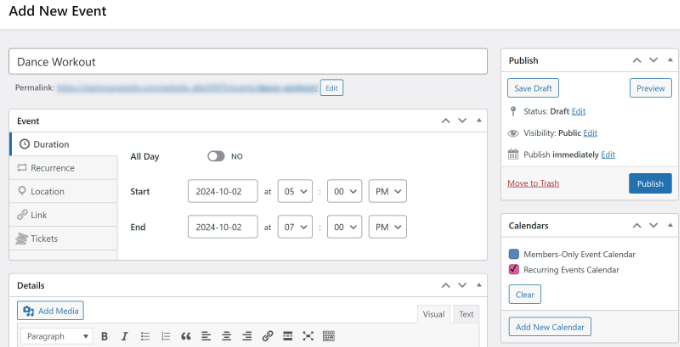
Cuando estés listo, puedes pasar a la pestaña “Repetición”. Por defecto, la opción “Repetir” está establecida en “Nunca”, pero puedes cambiarla.
Simplemente haz clic en el menú desplegable “Repetir” y selecciona si quieres que el evento se repita diaria, semanal, mensual o anualmente. También puedes establecer cuántas veces debe repetirse el evento, en qué días y cuándo debe terminar.
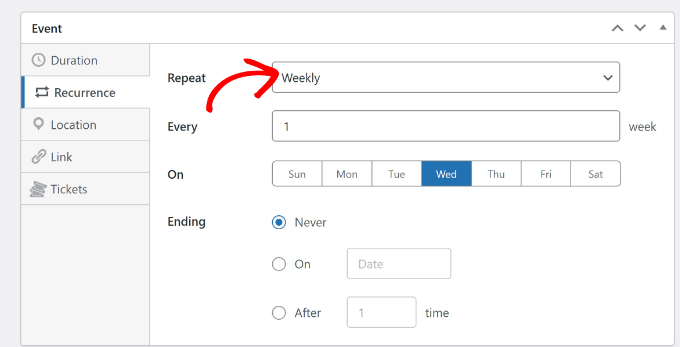
Además, puedes añadir una ubicación y un enlace para tu evento. Sugar Calendar también te permite crear entradas para los eventos, que puedes vender en línea.
Cuando hayas introducido todos los detalles del evento, puedes seleccionar el calendario que prefieras en el panel de la derecha. A continuación, haz clic en el botón “Publicar”.
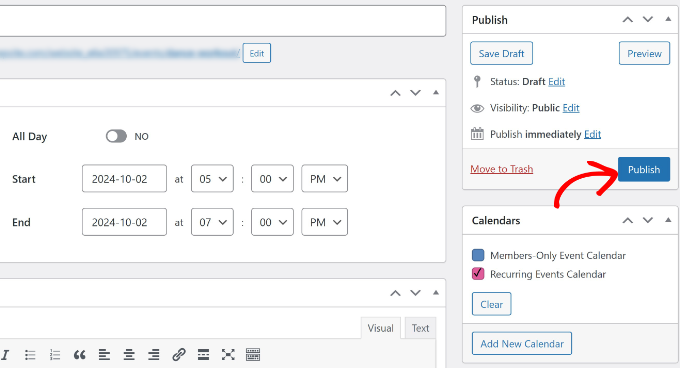
A continuación, tendrás que añadir el nuevo calendario de eventos recurrentes a una entrada o página de tu sitio web.
Desde tu escritorio de WordPress, edita o añade una nueva entrada o página. Cuando estés en el editor de contenido, haz clic en el icono “+” para añadir el bloque “Calendario de eventos”.

Tu calendario debería aparecer ahora en el editor de contenidos. Puede comprobar su aspecto y, a continuación, simplemente publicar o actualizar su página.
Ahora, visite su sitio web para ver el calendario de eventos recurrentes en acción.
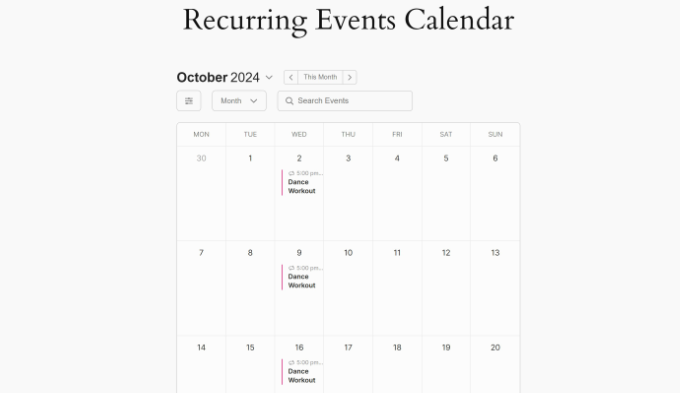
Bonus: Guías útiles para gestionar eventos en WordPress
Aquí tienes algunos recursos adicionales para organizar y gestionar eventos y calendarios en tu sitio WordPress:
- Cómo crear un calendario de eventos enviado por usuarios en WordPress
- Cómo organizar eventos sólo para miembros en WordPress (opciones gratuitas y de pago)
- Comparación de los mejores plugins de WordPress para eventos
- Cómo añadir eventos de Google Calendar desde el formulario de contacto de WordPress
- Cómo añadir un calendario de eventos de Facebook en WordPress (de forma sencilla)
- Cómo añadir esquema de eventos en WordPress (paso a paso)
Esperamos que este artículo te haya ayudado a aprender cómo crear y mostrar un evento recurrente en WordPress. También puedes consultar nuestra guía sobre cómo organizar un evento virtual en WordPress y nuestra selección de los mejores plugins de venta de entradas para eventos en WordPress.
If you liked this article, then please subscribe to our YouTube Channel for WordPress video tutorials. You can also find us on Twitter and Facebook.





Have a question or suggestion? Please leave a comment to start the discussion.